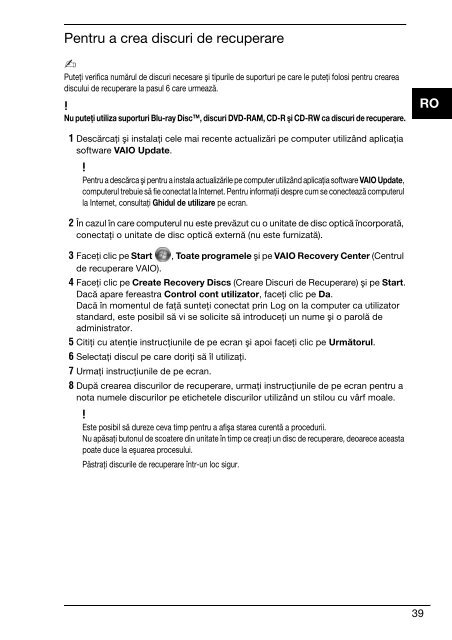Sony VPCB11X9E - VPCB11X9E Guide de dépannage Roumain
Sony VPCB11X9E - VPCB11X9E Guide de dépannage Roumain
Sony VPCB11X9E - VPCB11X9E Guide de dépannage Roumain
Create successful ePaper yourself
Turn your PDF publications into a flip-book with our unique Google optimized e-Paper software.
Pentru a crea discuri <strong>de</strong> recuperare<br />
Puteţi verifica numărul <strong>de</strong> discuri necesare şi tipurile <strong>de</strong> suporturi pe care le puteţi folosi pentru crearea<br />
discului <strong>de</strong> recuperare la pasul 6 care urmează.<br />
Nu puteţi utiliza suporturi Blu-ray Disc, discuri DVD-RAM, CD-R şi CD-RW ca discuri <strong>de</strong> recuperare.<br />
RO<br />
1 Descărcaţi şi instalaţi cele mai recente actualizări pe computer utilizând aplicaţia<br />
software VAIO Update.<br />
Pentru a <strong>de</strong>scărca şi pentru a instala actualizările pe computer utilizând aplicaţia software VAIO Update,<br />
computerul trebuie să fie conectat la Internet. Pentru informaţii <strong>de</strong>spre cum se conectează computerul<br />
la Internet, consultaţi Ghidul <strong>de</strong> utilizare pe ecran.<br />
2 În cazul în care computerul nu este prevăzut cu o unitate <strong>de</strong> disc optică încorporată,<br />
conectaţi o unitate <strong>de</strong> disc optică externă (nu este furnizată).<br />
3 Faceţi clic pe Start , Toate programele şi pe VAIO Recovery Center (Centrul<br />
<strong>de</strong> recuperare VAIO).<br />
4 Faceţi clic pe Create Recovery Discs (Creare Discuri <strong>de</strong> Recuperare) şi pe Start.<br />
Dacă apare fereastra Control cont utilizator, faceţi clic pe Da.<br />
Dacă în momentul <strong>de</strong> faţă sunteţi conectat prin Log on la computer ca utilizator<br />
standard, este posibil să vi se solicite să introduceţi un nume şi o parolă <strong>de</strong><br />
administrator.<br />
5 Citiţi cu atenţie instrucţiunile <strong>de</strong> pe ecran şi apoi faceţi clic pe Următorul.<br />
6 Selectaţi discul pe care doriţi să îl utilizaţi.<br />
7 Urmaţi instrucţiunile <strong>de</strong> pe ecran.<br />
8 După crearea discurilor <strong>de</strong> recuperare, urmaţi instrucţiunile <strong>de</strong> pe ecran pentru a<br />
nota numele discurilor pe etichetele discurilor utilizând un stilou cu vârf moale.<br />
Este posibil să dureze ceva timp pentru a afişa starea curentă a procedurii.<br />
Nu apăsaţi butonul <strong>de</strong> scoatere din unitate în timp ce creaţi un disc <strong>de</strong> recuperare, <strong>de</strong>oarece aceasta<br />
poate duce la eşuarea procesului.<br />
Păstraţi discurile <strong>de</strong> recuperare într-un loc sigur.<br />
39